Как да превърна лист в милиметрова хартия в Excel?
Опитвали ли сте някога да промените лист в милиметрова хартия за печат в Excel, както е показано на екранната снимка по-долу? Всъщност можете да превърнете лист в милиметрова хартия, като лесно промените размера на клетката и полетата на листа. Тук тази статия ще ви покаже подробните стъпки за завършване на задачата.
- Превърнете лист в милиметрова хартия в Excel
- Превърнете лист в милиметрова/инженерна/четворна хартия с функцията за регулиране на размера на клетката

Превърнете лист в милиметрова хартия в Excel
За да превърнете лист в милиметрова хартия в Excel, моля, направете следното:
1. Щракнете върху стрелката ![]() в горния ляв ъгъл на работната област, за да изберете всички клетки в активния лист.
в горния ляв ъгъл на работната област, за да изберете всички клетки в активния лист.
2. Щракнете Начало > формат > Височина на реда за да отворите диалоговия прозорец Височина на ред.
3. В диалоговия прозорец Височина на ред въведете 9 в Височина на реда и щракнете върху OK бутон. Вижте екранна снимка:

4. Запазете всички клетки избрани и щракнете Начало > формат > Ширината на колона за да отворите диалоговия прозорец Ширина на колона.
5. В диалоговия прозорец Ширина на колона въведете 1 в Ширината на колона и щракнете върху OK бутон. Вижте екранна снимка:
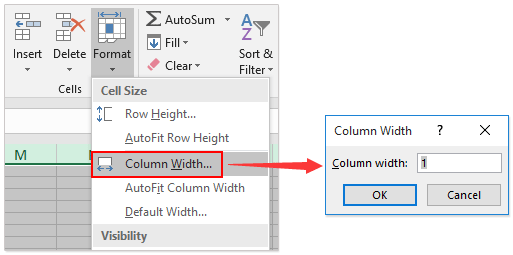
6. Щракнете Page Layout > Полета > Персонализирани маржове за да отворите диалоговия прозорец Настройка на страницата.

7. В диалоговия прозорец Настройка на страница, под Полета раздел, моля, направете следното:
(1) Тип 0.5 в Топ / прав / дъно / Left кутии отделно;
(2) Тип 0 в Header намлява Footer кутии;
(3) Проверете и двете Хоризонтално намлява Вертикално опции в Центрирайте страницата раздел.

8. Все още в диалоговия прозорец Настройка на страницата, под Лист раздел, проверете Gridlines опция в Изпринти и кликнете върху OK бутон. Вижте екранна снимка:
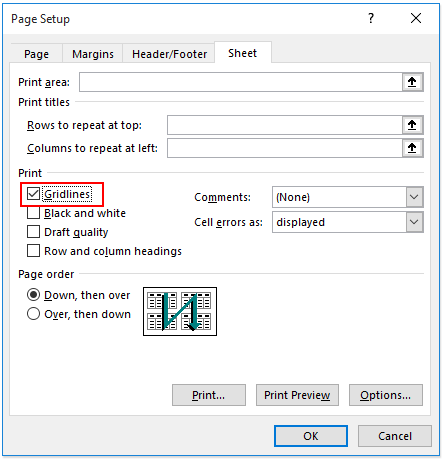
Сега активният лист се превръща в милиметрова хартия. За да отпечатате милиметровата хартия, моля, изберете една страница от листа и щракнете досие > Изпринти > Избор на печат за да го отпечатате директно.
Превърнете лист в милиметрова/инженерна/четворна хартия с функцията за регулиране на размера на клетката
Както знаете, има много стилове милиметрова хартия и някои потребители може да не запомнят размера на всяка милиметрова хартия. С Kutools за Excel Регулиране на размера на клетката можете лесно да превърнете лист в обикновена милиметрова хартия, инженерна хартия и четворна хартия в Excel.
Kutools за Excel - Снабден с над 300 основни инструмента за Excel. Насладете се на пълнофункционален 30-дневен БЕЗПЛАТЕН пробен период без кредитна карта! Изтегли сега!
1. Щракнете върху стрелката ![]() в горния ляв ъгъл на работната област, за да изберете всички клетки в активния лист.
в горния ляв ъгъл на работната област, за да изберете всички клетки в активния лист.
2. Щракнете Kutools > формат > Регулиране на размера на клетката за да отворите диалоговия прозорец Регулиране на размера на клетката.

3. В диалоговия прозорец за коригиране на размера на клетката, моля, конфигурирайте размера на клетката, както следва:
(1) Конфигурирайте за милиметрова хартия: избирам Сантиметри като тип единица и задайте височината на реда и ширината на колоната като 0.1, и кликнете върху Ok бутон. Вижте екранна снимка:

(2) Конфигурирайте за инженерна хартия: избирам Inches като тип единица, посочете както височината на реда, така и ширината на колоната като 0.2, и кликнете върху Ok бутон. Вижте екранна снимка:

(3) Конфигурирайте за четворна хартия: избирам Inches като тип единица, посочете както височината на реда, така и ширината на колоната като 0.25, и кликнете върху Ok бутон. Вижте екранна снимка:

4. Моля, следвайте същите стъпки, въведени в горния метод за задаване на полета на листа, заглавки и линии на мрежата.
Още по темата:
Най-добрите инструменти за продуктивност в офиса
Усъвършенствайте уменията си за Excel с Kutools за Excel и изпитайте ефективност, както никога досега. Kutools за Excel предлага над 300 разширени функции за повишаване на производителността и спестяване на време. Щракнете тук, за да получите функцията, от която се нуждаете най-много...

Раздел Office Внася интерфейс с раздели в Office и прави работата ви много по-лесна
- Разрешете редактиране и четене с раздели в Word, Excel, PowerPoint, Publisher, Access, Visio и Project.
- Отваряйте и създавайте множество документи в нови раздели на един и същ прозорец, а не в нови прозорци.
- Увеличава вашата производителност с 50% и намалява стотици кликвания на мишката за вас всеки ден!
